windows电脑怎么重置系统,Windows电脑重置系统全攻略
Windows电脑重置系统全攻略
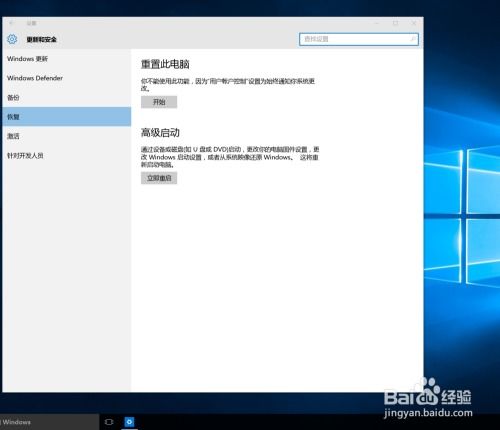
随着电脑使用时间的增长,系统可能会出现各种问题,如运行缓慢、软件冲突等。这时,重置系统是一个有效的解决方案。本文将详细介绍如何在Windows电脑上重置系统,帮助您轻松解决系统问题。
重置系统前的准备工作
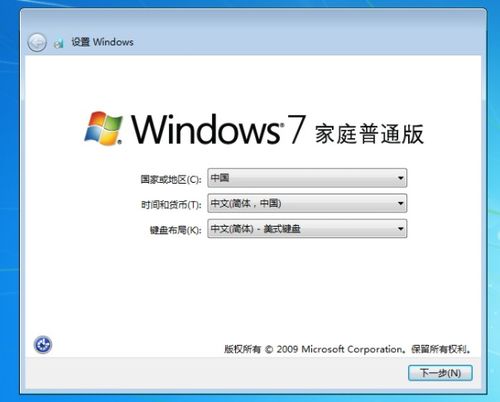
在开始重置系统之前,请确保您已经做好了以下准备工作:
备份重要数据:在重置系统之前,请将个人文件、照片、文档等备份到外部存储设备或云存储服务中。
关闭不必要的程序:在重置系统之前,请关闭所有正在运行的程序,以避免在重置过程中出现冲突。
检查硬件:确保电脑的硬件设备正常工作,如显卡、硬盘等。
Windows 10/11重置系统的操作步骤
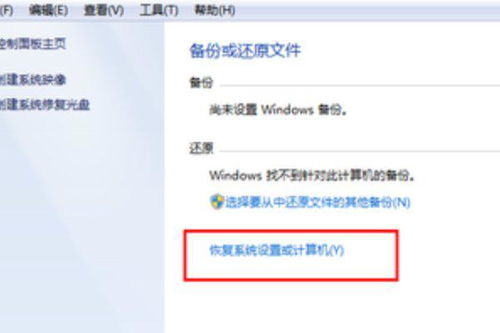
以下是在Windows 10和Windows 11系统中重置系统的具体操作步骤:
打开“设置”应用:按下Windows键,输入“设置”,然后选择“设置”应用。
进入“系统”选项:在设置应用中,点击左侧菜单的“系统”。
选择“恢复”:在系统设置中,点击左侧菜单的“恢复”。
点击“重置此电脑”:在恢复设置中,点击“重置此电脑”按钮。
选择重置方式:在重置此电脑的界面中,您可以选择“保留我的文件”或“删除所有内容”。
重置系统过程中的注意事项
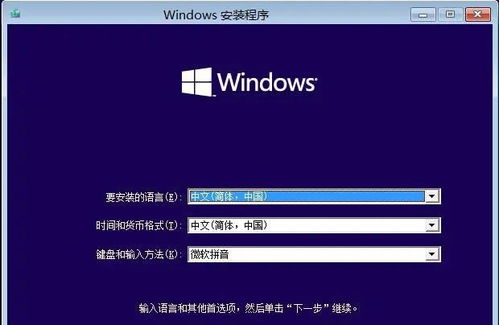
在重置系统过程中,请注意以下事项:
重置过程可能需要一段时间,请耐心等待。
在重置过程中,请不要关闭电脑电源,以免造成数据丢失或系统损坏。
重置完成后,您可能需要重新安装一些应用程序和驱动程序。
重置系统后的恢复与优化
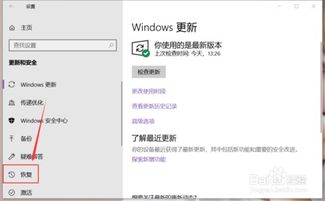
重置系统后,您可以按照以下步骤进行恢复和优化:
恢复数据:将备份的数据恢复到电脑中。
安装应用程序:根据需要安装新的应用程序。
更新驱动程序:下载并安装最新的硬件驱动程序。
优化系统:使用系统优化工具对系统进行优化,提高电脑性能。
重置系统是解决Windows电脑系统问题的有效方法。通过本文的介绍,相信您已经掌握了在Windows电脑上重置系统的操作步骤。在重置系统之前,请务必做好备份工作,以确保数据安全。祝您重置系统顺利,电脑运行更加流畅。
